Реклама
Google хочет, чтобы мы оставались в нашем браузере и никуда не уходили.
Интернет-магазину Chrome всего шесть лет, и он уже оградил нас от использование наших браузеров для повышения производительности 15 расширений Chrome для производительностиСегодня мы предлагаем вам несколько дополнительных расширений, которые помогут вам лучше работать в Интернете. Читать далее . Но это также дало нам мосты для связи с правильными расширениями. Расширения Chrome делают тяжелую работу, и благодаря им браузер больше не является ванильной коробкой.
Есть миллионы на выбор. И в этой орде легко пропустить официальные расширения Chrome, которые принадлежат Google.
Официальные расширения Chrome поддерживают другие продукты Google. Они имеют еще одно преимущество - они автоматически аутентифицируются и безопасны. Интернет-магазин Chrome теперь безопаснее Насколько безопасен Интернет-магазин Chrome?Исследование, финансируемое Google, показало, что десятки миллионов пользователей Chrome имеют установленные дополнения, скрывающие вредоносное ПО, что составляет 5% от общего трафика Google. Вы один из этих людей, и что вы должны делать? Читать далее чем раньше, но это все еще может быть Дикий Запад для разработчиков вредоносных расширений.
Может быть, вы знаете о некоторых из этих официальных расширений... может быть, вы не знаете. В любом случае, давайте посетим маленький уголок в Магазине, где находятся одни из лучших официальных расширений, которые вы должны использовать.
Начнем с самых красивых из них всех ...
Использование: Сделайте каждую новую вкладку более интересной.
Смотреть на пустую вкладку даже на секунду скучно. Вот почему есть море расширений Chrome, обещающих сделать каждую новую вкладку веселее 10 самых продуктивных новых расширений вкладок для Google ChromeКогда вы открываете новую вкладку в браузере, ищете ли вы куда-нибудь перейти или вы ищете информацию, чтобы прийти к вам? Google Chrome имеет много расширений, чтобы сделать его продуктивным. Читать далее . Earth View из Google Earth помогает начать свой день с красивой заметки. Каждый раз, когда вы открываете новую вкладку, Earth View отображает красивое спутниковое изображение из Google Earth. Вы также можете выбрать любое изображение и превратить его в обои для рабочего стола.

Хотите, чтобы успокоить тряпку Нажмите на меню и перейдите в веб-галерею Earth View. Выберите Режим Leanback наслаждаться слайд-шоу из лучших изображений со всего мира. Мне также нравится открывать любые интересные изображения в Картах Google и исследовать мир вокруг них - это учебная трата времени когда вы в настроении откладывать на потом!
И пока вы не даете своим браузерам переделать макияж, попробуйте Официальное расширение Google Art Project для Chrome тоже.
Использование: Получить определения слов при просмотре веб-страниц.
Лучший способ избежать умственного истощения идиотского ящика - это читать интеллектуальный контент в Интернете Узнайте больше интеллектуального контента в 2016 году с этими 35 сайтамиНам всем следует чаще читать эти 35 сайтов. Если вы устали от заурядного контента, сделайте несколько более продуманными в этом году с этим суперсписком. Читать далее . И один из лучших способов увеличить свой словарный запас - это понять значение трудного слова. Расширение Google Dictionary Chrome - это ваш словарный справочник на ходу. Выделите слово и дважды щелкните, чтобы прочитать его значение в пузырьке. Вы можете просмотреть полное определение любого слова или фразы, используя словарь панели инструментов.
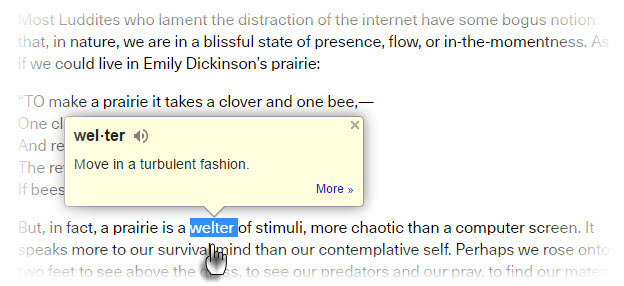
Зайдя в Опции, вы можете настроить еще несколько вещей. Вы можете сохранить слова, которые вы искали с расширением, вернуться в историю и попрактиковаться с ними позже. История слов может быть загружена как файл Excel.
Иностранные слова автоматически переводятся на ваш язык. Нажмите значок аудио, чтобы получить мгновенное произношение любого слова на любом языке, поддерживаемом расширением.
Использование: Откройте для себя сайты, похожие на страницу, которую вы просматриваете в настоящее время.
Есть много чего сказать по счастливой случайности Получить отличные идеи со случайным просмотром и SerendipityВы, вероятно, тупо смотрите на экран компьютера, пытаясь зажечь идеи и стимулировать свое творчество. Итак, давайте рассмотрим преимущества случайного просмотра и попробуем соединить несколько точек. Читать далее . Но вместо того, чтобы рыться в дикой природе, фильтруйте свои интересы вокруг лучших сайтов. Google Similar Pages - это инструмент поиска, который поможет вам найти больше сайтов по теме, которую вы читаете. Он делает это на лету, и вы можете просмотреть сайты, которые вы получите в результатах.

Это не сложное расширение. И это может быть не очень полезно для старых рук, но иногда вы можете просто найти связанные веб-сайты, о которых вы не знали в океане.
Использование: Посмотрите на количество непрочитанных писем в вашем почтовом ящике.
Ладно. Я знаю, что это может быть рецептом для стресса электронной почты, когда маленькая красная метка показывает что-то в трех цифрах. Но благодаря Эффект Зейгарникэтот демон страха не собирается уходить. Вы должны зайти и разобраться с беспорядком входящих сообщений. Итак, нажмите маленькую кнопку на панели инструментов, чтобы открыть Gmail и приступить к работе.
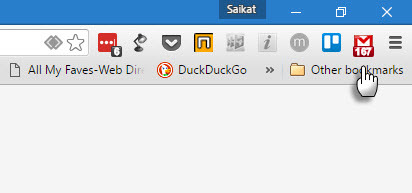
Вы можете предпочесть официальное расширение Gmail без более изящных опций (например, отвлекающих звуковых эффектов), если вы хотите выполнять всю свою работу в самой папке входящих сообщений. Это официально и безопасно. Расширение является более простой альтернативой популярному Checker Plus для Gmail который всегда находит место в любом Список лучших расширений Gmail 13 быстрых приемов и расширений, чтобы стать опытным пользователем GmailЕсли вы являетесь пользователем Gmail, у вас есть бесконечный поток трюков и расширений, которые помогут вам в этом. Мы рассмотрим некоторые из лучших в этой статье. Читать далее .
Использование: Сохранить изображения с правой кнопкой мыши.
Если вы много работаете с изображениями (например, делитесь скриншотами) и полагаетесь на Google Drive, то это экономит время. Вместо того, чтобы открывать Google Drive и следовать старому маршруту сохранения-перетаскивания, вы можете просто щелкнуть правой кнопкой мыши изображение и сохранить его в папке Drive.
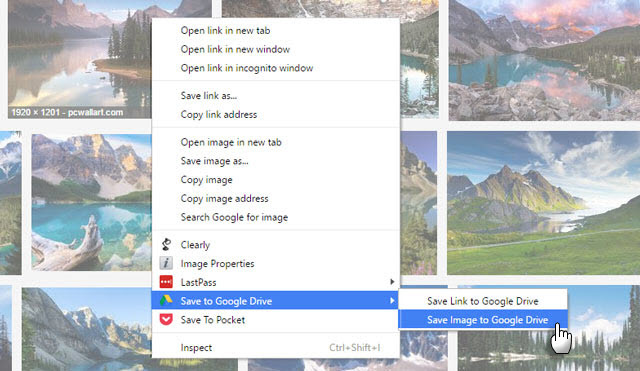
Вы также можете сохранить веб-контент на Google Drive. После сохранения с использованием расширения вы увидите всплывающее окно, в котором вам предлагается открыть файл на диске, переименовать его или просмотреть в списке дисков.
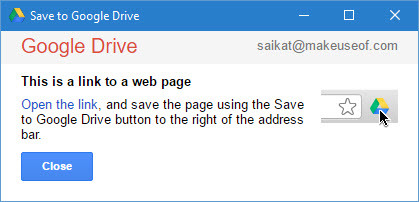
Чтобы сделать сохранения плавно, установите расширение от его Опции стр. Укажите папку назначения и выберите формат для сохранения HTML-страниц. На самом деле это хороший способ сделать скриншот всей веб-страницы.
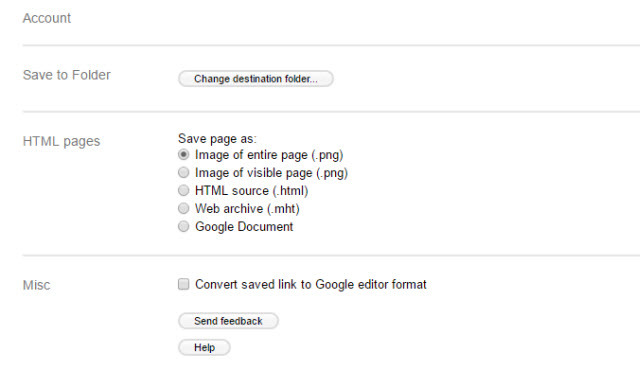
Хранитель данных [больше не доступно]
Использование: Сократите объем данных, необходимых вашему компьютеру или смартфону для доступа к веб-сайтам.
Ваша кофейня взимает плату за данные за мегабайт? С этим официальным расширением Chrome вы можете управлять использованием данных. Расширение использует технологию сжатия для оптимизации веб-страниц, которые вы посещаете с помощью серверов Google. Нажав на подробности покажет график с тем, сколько данных вы сохранили. Это также поможет вам увидеть сайты, которые используют большую часть данных мгновенно или через несколько дней.
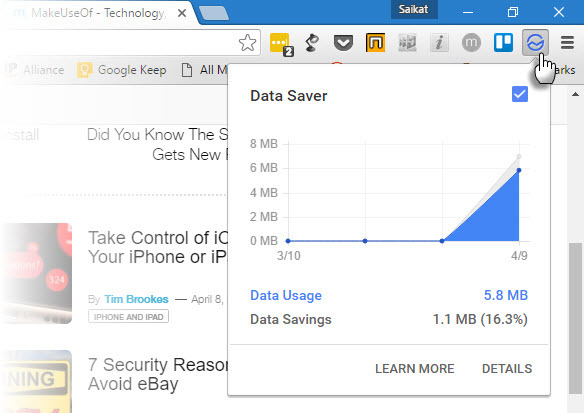
Это быстрый способ настроить просмотр в соответствии с вашим подключением. Вы можете использовать альтернативный веб-сервисы, которые потребляют меньше данных 5 лучших сайтов для закладки на медленный интернет-деньШирокополосная связь - это наша спасательная линия, но иногда нам приходится обходиться Интернетом, который просто ползет. Вы можете молиться богам Интернета или добавить в закладки эти пять обязательных сайтов. Читать далее или выбрать незагроможденные версии популярных сайтов Чистый, быстрый и читабельный: легкие версии популярных новостных сайтовЧитайте новости, не используя всю свою пропускную способность. Широкий выбор сайтов предлагает мобильные или текстовые версии, которые работают на любом компьютере, но их иногда хоронят и трудно найти на ... Читать далее .
Замечания: Страницы, открытые в режиме инкогнито или страницы, отправленные по частным соединениям (HTTPS), не будут оптимизированы. Страница поддержки Google подробно объясняет, как работает Data Saver.
Личный черный список [больше не доступен]
Использование: Заблокировать некачественные сайты в результатах поиска Google.
Эффективный поиск Google - это изнурительный бизнес. Хотя Google совершенствует свои алгоритмы, вы можете использовать любой инструмент, который облегчает поиск в стоге сена. Расширение Personal Blocklist Chrome позволяет блокировать сайт в поисковой выдаче. Вы больше не увидите результаты этого домена в результатах поиска Google. Вы можете отменить этот блок в любое время и вернуть домен на своей странице поиска.

Вы также можете импортировать свой собственный список заблокированных и предотвратить их появление на странице поиска.
Замечания: Информация на заблокированном сайте передается в Google, который «может свободно использовать эту информацию для улучшения своих продуктов и услуг».
Использование: Просмотрите веб-страницу только с помощью клавиш со стрелками.
Просмотр каретки является функцией доступности. Каретка - это подвижный курсор для выбора текста. Но у этого есть свое экономящее время использование, и я считаю это одним из недоиспользованные возможности Chrome Экономьте свое время с 10 недостаточно используемыми функциями GoogleИнструменты и сервисы Google делают все для нас. Но есть много функций, которые используются недостаточно. Сэкономьте несколько секунд и сделайте больше с инструментами Google, которые вы используете каждый день. Читать далее . После установки расширения перезапустите браузер. Щелкните в любом месте, чтобы переместить курсор в это место, а затем используйте клавиши со стрелками для перемещения по документу. Это экономит время, когда вы достигаете ссылки, которая автоматически фокусируется. Просто нажмите Войти открыть ссылку. CTRL + Enter откроет ссылку на другой странице.

Расширение Опции дает вам несколько вариантов. И да, после целой жизни использования мыши, это требует некоторого привыкания.
Использование: Поймите иностранные слова во время просмотра.
Google Translate - это небеса, если вы путешествуете через границы и культуры. Это также подарок Аполлона, если вы изучаете язык. Chrome чувствует, когда вы попадаете на чужую веб-страницу, и предлагает вам перевести всю страницу за вас. Помимо этой большой просьбы, небольшое расширение полезно для крошечных переводов на лету. Выделите или щелкните правой кнопкой мыши на выбранном слове и нажмите Перевести значок рядом с ним, чтобы перевести его на ваш язык.
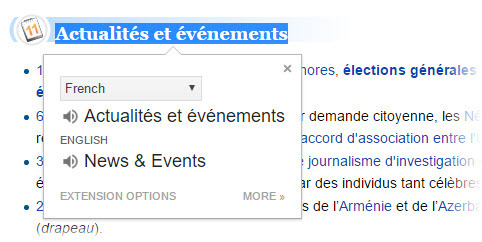
Вы также можете щелкнуть значок перевода на панели инструментов браузера, чтобы преобразовать всю веб-страницу на язык по вашему выбору.
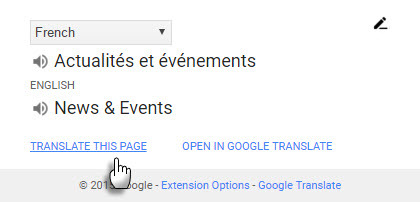
Установите основной язык в расширении вариантs. Аудио произношение во всплывающем окне неоценимо, хотя я хотел бы, чтобы они также добавили ярлык в разговорник. До этого нажмите на Открыть в Google Translate и используйте разговорник, чтобы построить свой словарный запас.
Использование: Введите язык на ваш выбор.
После прослушивания и чтения на выбранном вами языке, используйте Инструменты ввода Google, чтобы попрактиковаться в написании. Что здорово? Расширение Google Input Tools предоставляет виртуальные клавиатуры для более чем 90 языков, полные IME или прямую транслитерацию для более чем 30 различных сценариев, а также рукописный ввод для более чем 40 языков.
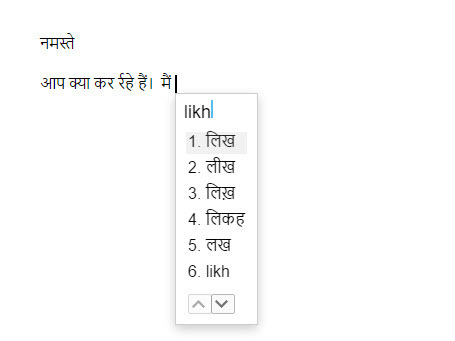
Нажмите на значок расширения на панели инструментов и перейдите к Опции. Выберите предпочитаемые языки или способы ввода.
Вы можете пропустить справочные заметки для транслитерации. Прочитайте инструкции по использованию на странице расширения в интернет-магазине. Вот краткое изложение:
Чтобы использовать транслитерацию, введите фонетически языки английскими буквами, и они будут отображаться в правильном алфавите. Имейте в виду, что транслитерация отличается от перевода; звук слов преобразуется из одного алфавита в другой, а не в значение.
Использование: Направляйте научные статьи при просмотре веб-страниц.
Студенты, учителя и блоггеры нуждаются достоверные источники исследований 5 способов получить в руки академические документы, не теряя рассудка (или денег)Многим людям трудно достать академические журналы. Они также дороги. Но с правильными инструментами, вы можете получить в руки любые академические журналы, которые вы хотите. Читать далее для своих статей. Google Scholar и ярлык через это расширение Chrome - сокровищница академической литературы. Расширение дает вам быстрый доступ к первым трем результатам, а другой щелчок по кнопке полного экрана открывает оставшиеся результаты на полной странице поиска Google Scholar.

Что еще более полезно, вы можете нажать кнопку цитаты во всплывающем окне, чтобы увидеть несколько отформатированных эталонных стилей и скопировать их на бумагу, которую вы пишете. По умолчанию результаты поиска сортируются по релевантности. Опция «Сортировать по дате» доступна на полной странице поиска в Академии.
Использование: Образовательное расширение Chrome, которое помогает учителям и учащимся (или кому-либо еще) показывать и делиться одной веб-страницей.
Это официальное расширение Chrome значительно экономит время в современных классных комнатах с поддержкой технологий. Одним щелчком мыши учитель может перемещать просматриваемую веб-страницу и выводить своих учеников на одну и ту же веб-страницу на всех своих экранах. Этот Google GIF показывает это лучше:

Студенты могут взять это оттуда и отодвинуть любую другую страницу, которую они изучают. Это быстрое совместное использование приводит к открытию и изучению, и, как объясняет учительница 4-го класса Кэтрин Дэвис:
Новое расширение Share to Classroom возвращает нам те несколько минут, которые требуются для того, чтобы привести учащихся в одно и то же место, и помогает узнать о расследовании, а не о навигации.
Замечания: Для доступа к классу требуется аккаунт Google Apps для учебных заведений в Google Classroom.
Использование: Экспериментальное расширение Chrome для обмена URL-адресами между компьютерами с использованием звука.
Это экспериментальное расширение Chrome пытается заставить два компьютера «общаться» друг с другом. Вместо рта и ушей вы используете компьютерные колонки и два компьютера с установленным расширением. Трудно выразить это словами, так что это видео из их исследовательской лаборатории поможет.
Как и расширение «Поделиться в классе» выше, оно предназначено для того, чтобы помочь людям оставаться на одной странице. Это может быть полезно для семей и небольших групп, работающих рядом друг с другом. Я еще не пробовал это сам; Может быть, вы можете попробовать и оставить свои мысли в комментариях.
Теперь расскажите нам о ваших лучших выборах
Мы остановимся на этом - номер 13 не является предзнаменованием, когда речь идет об установке безопасных фрагментов кода.
Установка расширений Chrome для доступа к вашей информации всегда сопряжена с риском. С «официальным» тегом, предварительно закрепленным за этими расширениями, это намного безопаснее. В Chrome Web Store есть тысячи расширений, и многие из них могут быть лучшими альтернативами перечисленным выше. Итак, пришло время вам сказать нам:
Какие из вышеперечисленных тринадцати расширений вы используете? Какие расширения вы используете, которые являются гораздо лучшими альтернативами Google? Какое расширение вы хотите добавить в список пожеланий Google?
Сайкат Басу - заместитель редактора по Интернету, Windows и продуктивности. После устранения грязи MBA и десятилетней маркетинговой карьеры, он теперь увлечен тем, что помогает другим улучшить свои навыки рассказывания историй. Он высматривает пропавшую оксфордскую запятую и ненавидит плохие скриншоты. Но идеи фотографии, фотошопа и продуктивности успокаивают его душу.

